台电科普丨固态硬盘开启AHCI教程
1、在装机前进BIOS将硬盘模式调节成AHCI模式,然后再安装原版系统;这是最有效确保AHCI开启的方法!
2、最好是在装机前进入主板BIOS,在SATA configuration里找到AHCI选项
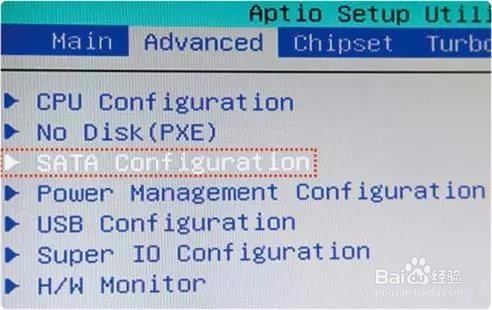
3、然后选择SATA Mode Selection选项,将IDE模式换成到AHCI模式。然后重装系统,即可完成AHCI模式的开启。

1、首先退出所有 Windows 程序。
单击“开始”,在“开始搜索”框中键入 regedit,然后按 Enter。
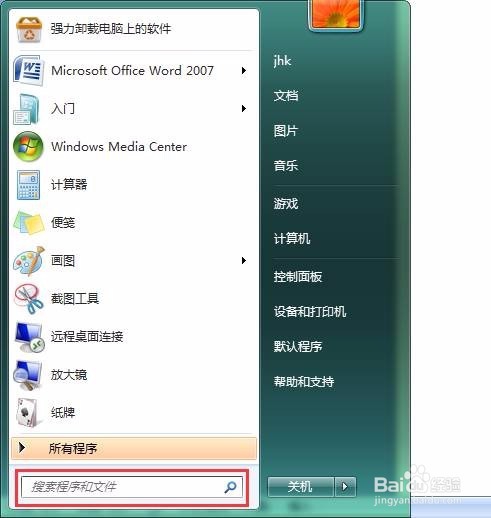
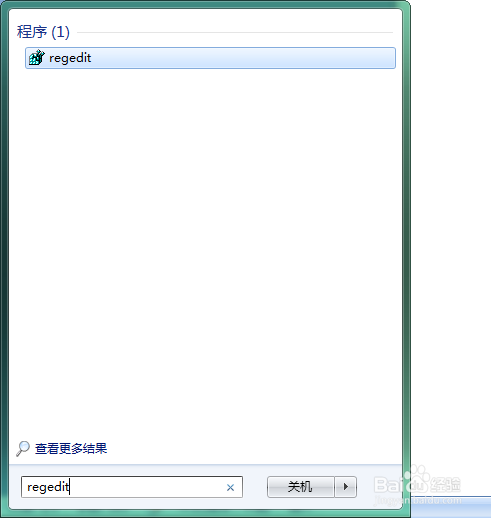
2、找到并单击下面的注册表:
HKEY_LOCAL_MACHINE\System\CurrentControlSet\Services\Msahci
或者:
HKEY_LOCAL_MACHINE\System\CurrentControlSet\Services\IastorV
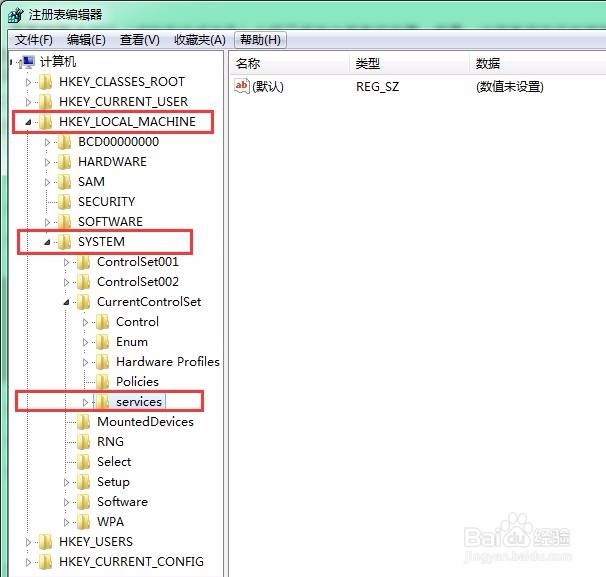
3、选中“名称”,右键单击,选择“修改”。
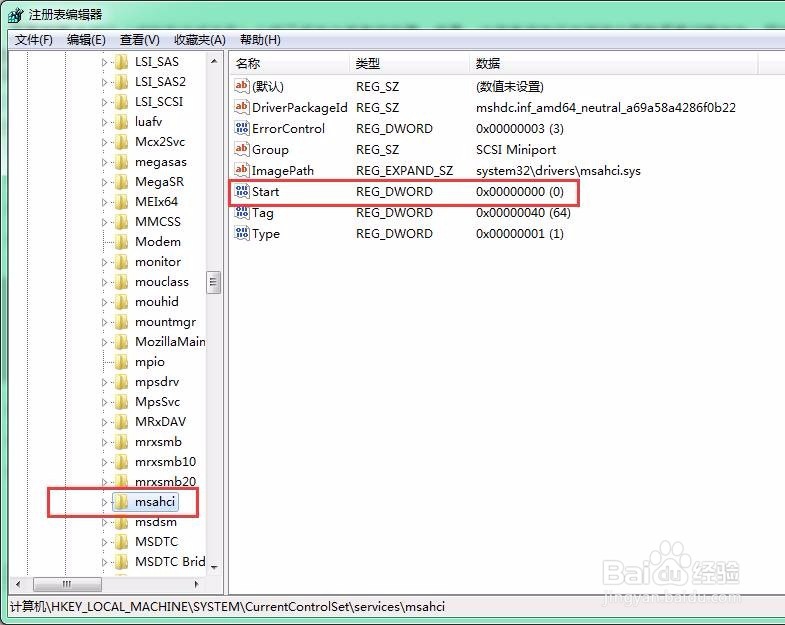
4、在“数值数据”框中,键入 0,然后单击“确定”。
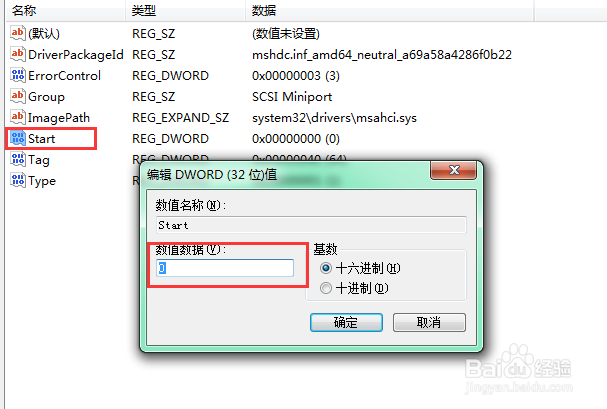
5、在“文件”菜单上,单击“退出”以关闭注册表编辑器。
重启计算机后,会自动安装AHCI驱动程序;安装完毕后再次重启,记得要在BIOS中打开AHCI模式。
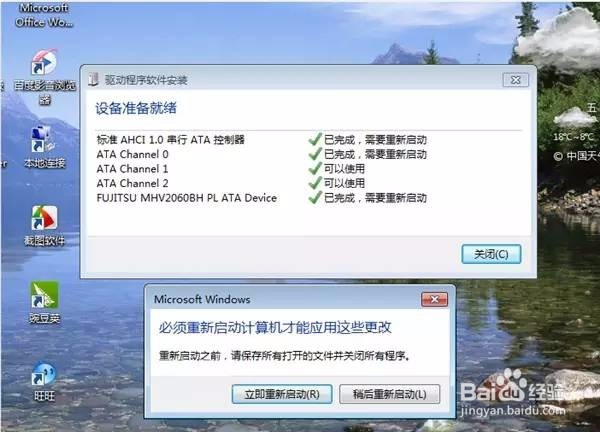
6、然后重新开启,我的电脑-右键-设备管理器,看到有AHCI字样即可。
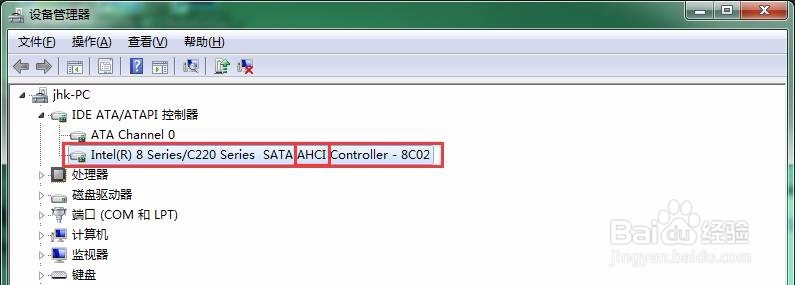
声明:本网站引用、摘录或转载内容仅供网站访问者交流或参考,不代表本站立场,如存在版权或非法内容,请联系站长删除,联系邮箱:site.kefu@qq.com。
阅读量:168
阅读量:55
阅读量:37
阅读量:68
阅读量:27